Nella piattaforma Jamio openwork le tipologie di base che ciascun servizio fornisce costituiscono il materiale da cui il progettista di una soluzione può partire per modellare le proprie entità.
Il menu Home -> Inserisci modello consente di inserire nella soluzione modelli di entità personalizzate in base alla tipologia di servizio richiesta.
Tipologie Modelli
•Identità: per modellare entità che dovranno rappresentare potenziali utenti della piattaforma;
•Dati: per modellare entità informative generiche;
•Attività utente: per modellare entità che dovranno rappresentare attività di agenda che beneficiano dei servizi di Human Task Management, da assegnare ad uno o più utenti interattivi;
•Modelli di documento: Il tipo Documento permette di modellare entità di tipo documentale che beneficiano dei servizi di Document Management. I tipi Fascicolo, Componente file, Componente documento e Componente collegamento completano le tipologie di entità di natura documentale;
•Modelli organizzazione: Il tipo Organizzazione permette di modellare entità che dovranno rappresentare organizzazioni e beneficiare dei servizi di Organization Management. I tipi Unità organizzativa, Posizione organizzativa, Blocco organizzativo, Incarico completano le tipologie di entità di natura organizzativa;
•Evento: per modellare entità che dovranno rappresentare messaggi inviati o ricevuti dalla piattaforma in modalità asincrona e gestiti dal servizio di Event Management;
•Dato strutturato/Collegamento esteso: per modellare tipi informativi complessi utili ad arricchire l’insieme di tipi elementari utilizzabili per la definizione delle entità.

I tipi modellabili in Jamio Composer
Le sezioni di un modello
Quando si aggiunge alla soluzione un nuovo modello di tipo personalizzato si accede alla finestra di definizione dei tipi che è composta da differenti sezioni, ciascuna dedicata alla descrizione delle caratteristiche personalizzate del tipo che si desidera creare.
•Proprietà tipo: la sezione comprende informazioni generali relative al modello di tipo;
•Definizione: in questa sezione è possibile definire i campi personalizzati che arricchiscono le proprietà intrinseche del tipo e vanno costituire l’insieme completo dei suoi metadati.
Ciascun tipo base può essere esteso, o personalizzato, aggiungendo alle sue proprietà intrinseche un insieme di campi personalizzati.
I campi possono essere definiti indicando semplicemente nome e tipo di dato che li rappresenta, scelto tra una serie di tipi elementari, o tra i modelli di tipo Dato Strutturato o Collegamento definiti nella soluzione;
•Comportamento: è la sezione in cui vengono descritte le regole di business che definiscono il comportamento della risorsa durante il suo ciclo di vita.
Presenta un ambiente denominato Jamio Notation Editor attraverso il quale è possibile inserire regole nel linguaggio descrittvo OEL (Openwork Expression Language);
•Serie numerica: consente di esprimere le regole di composizione della numerazione da assegnare a ciascuna risorsa;
•Cataloghi correlati: in questa sezione si può definire l’elenco di cataloghi che elencano risorse in relazione con quella modellata e i rispettivi criteri di filtro;
•Autocomposizioni: la sezione consente la definizione dei comandi di autocomposizione dei documenti validi per la risorsa modellata;
•Azioni custom: permette di elencare tutte le azioni personalizzate di avvio processo o lancio evento disponibili per le risorse del tipo modellato;
•Etichette: permette di definire segnaposti e testi che verranno utilizzati ai fini della localizzazione del modello stesso;
•Layout: è un menu che consente di definire ed accedere a ciascun layout grafico definito per il tipo modellato;
•Barcode: è un menù utile a definire il tipo e le caratteristiche del codice a barre che sarà generato per ogni risorsa istanza del modello.
Per rinominare un modello di entità utilizzare la funzionalità Rinomina disponibile nel menù contestuale in corrispondenza del nome dell’entità nell’albero di esplorazione dei modelli o sulla scheda (tab) che rappresenta il modello.
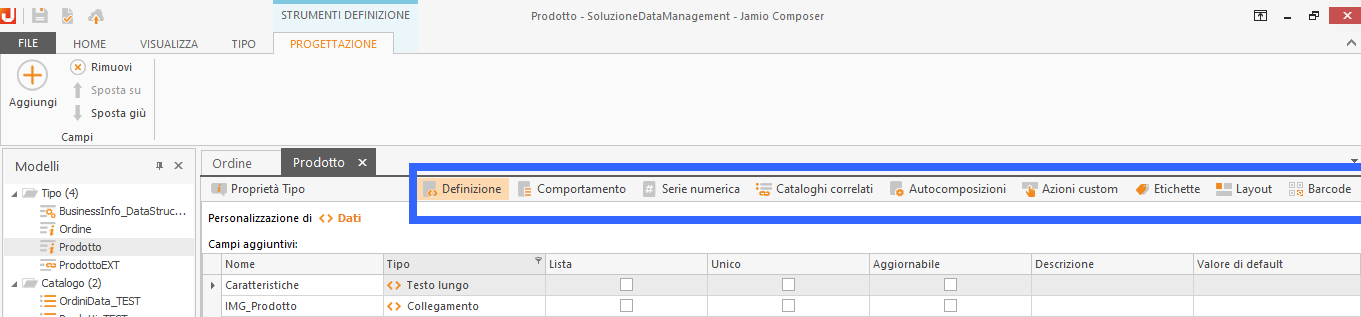
Le sezioni di modello